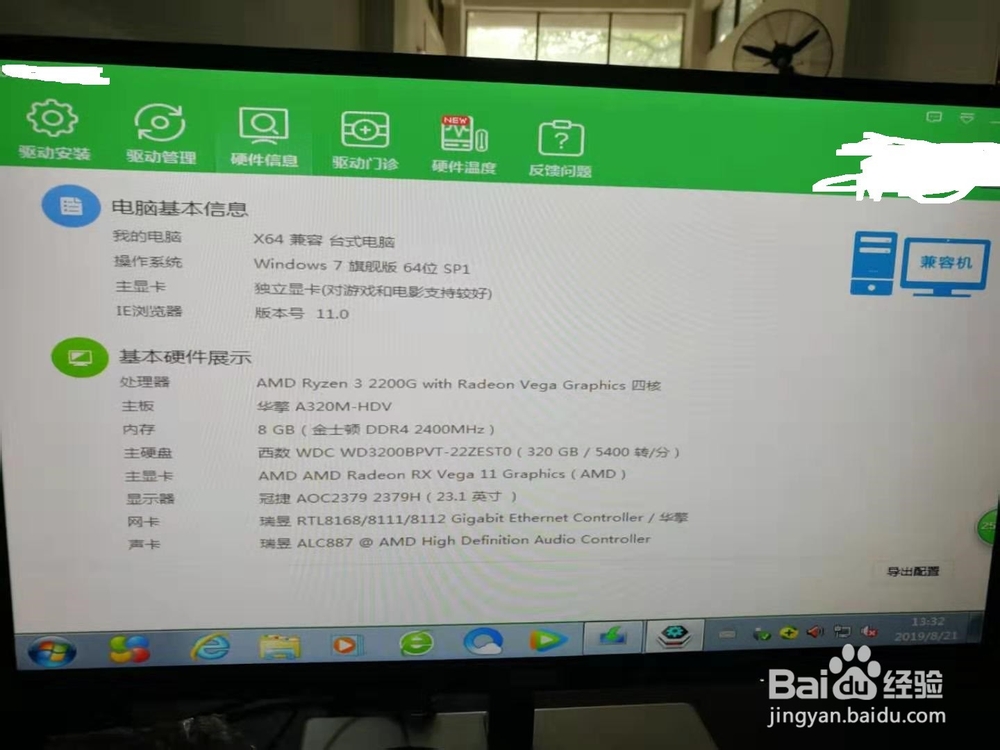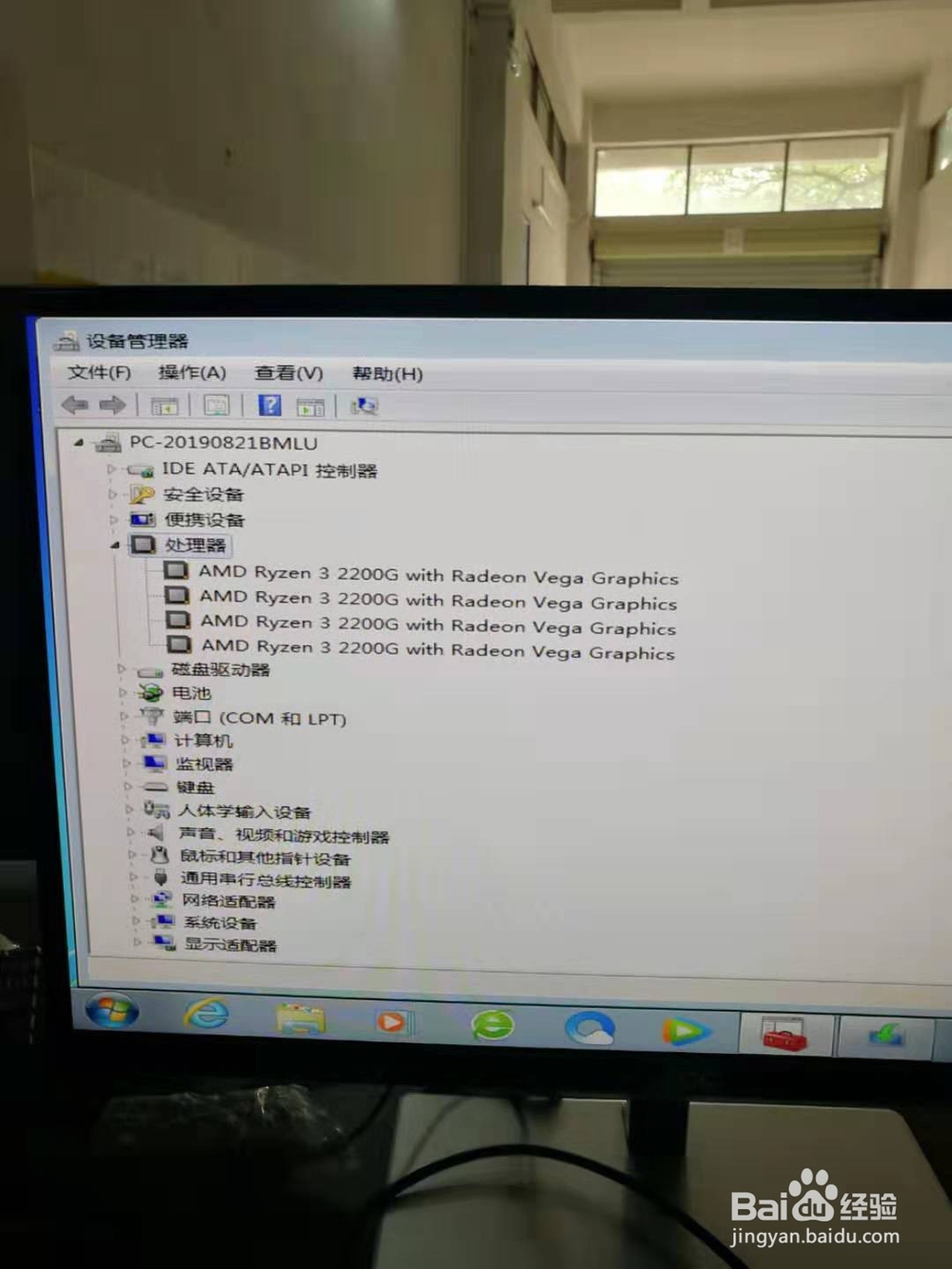以下内容为华擎A320-HDV和AMD R3-2200G安装win7 64位操作系统的方法,个人一点经验希望对大家有点帮助。
工具/原料
电脑主机
主板自带驱动光盘
ghost win7 64位安装包
装机版PE启动盘
STAT连接方式的硬盘
华擎6.0 BIOS安装包
FAT32格式U盘
准备工作
1、将主板自带的驱动光盘拷贝到硬盘除C盘以外的盘符备用。2.下载华擎BIOS最新安装包(进入华擎官网搜索A320-HDV能找到)放到FAT32格式U盘刷BIOS,注:需要把BIOS刷到6.0以上,刷BOIS教程看后面的参考资料。3.准备一个ghost win7 64位安装包放到硬盘除C盘以外的盘符备用。4.装机版PE启动盘(ghost时可以注入驱动的PE系统都行)。5.主机必须是STAT连接方式的硬盘,而且必须是MBR分区格式,固态和机械盘都行,M.2接口nvme协议是一定不行的,M.2接口STAT的有可能可以(有兴趣的朋友可以测试下)。


2、开机按F2进入bios点引导页面先关闭 闪速启动,然后在下方会出现 CSM兼容性支持模块 点开将他开启(不开启无法引导进入WIN7系统,因为ghost win7 没有UEFI)然后保存重启!
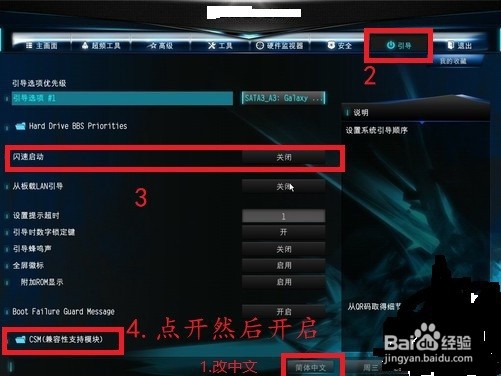
启动PE安装win7 GHOST (不能重启)
1、重启后按F11选择PE启动盘进入PE系统,然后打开PE装机工具(就是GHOST)。


2、选择win7 安装包,安装到C盘然后确认。
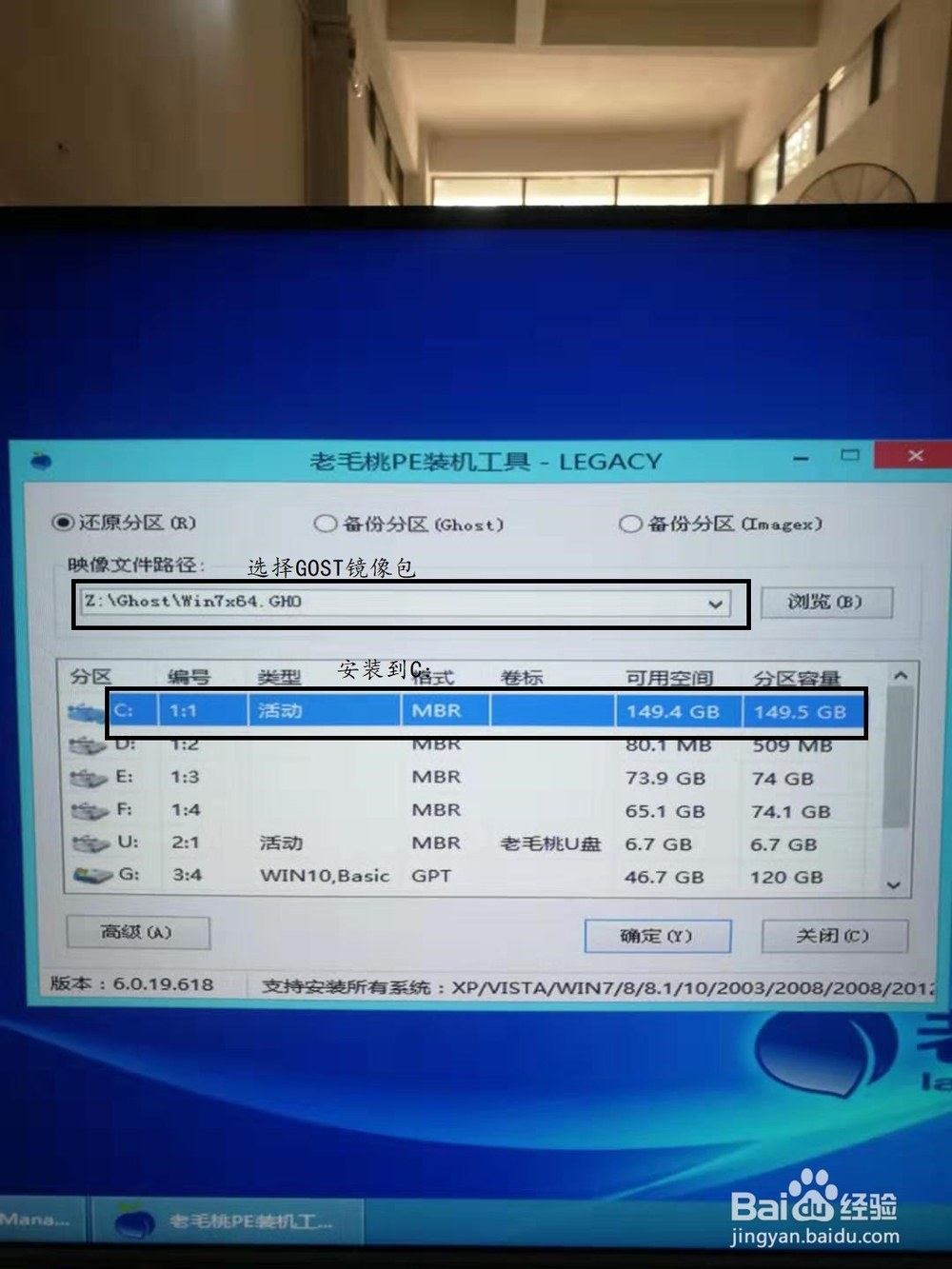
3、默认勾选确定开始安装,开始安装后请一直关注界面,注意不能重启,点取消重启。如果已经重启请进入PE系统重复之前的操作。
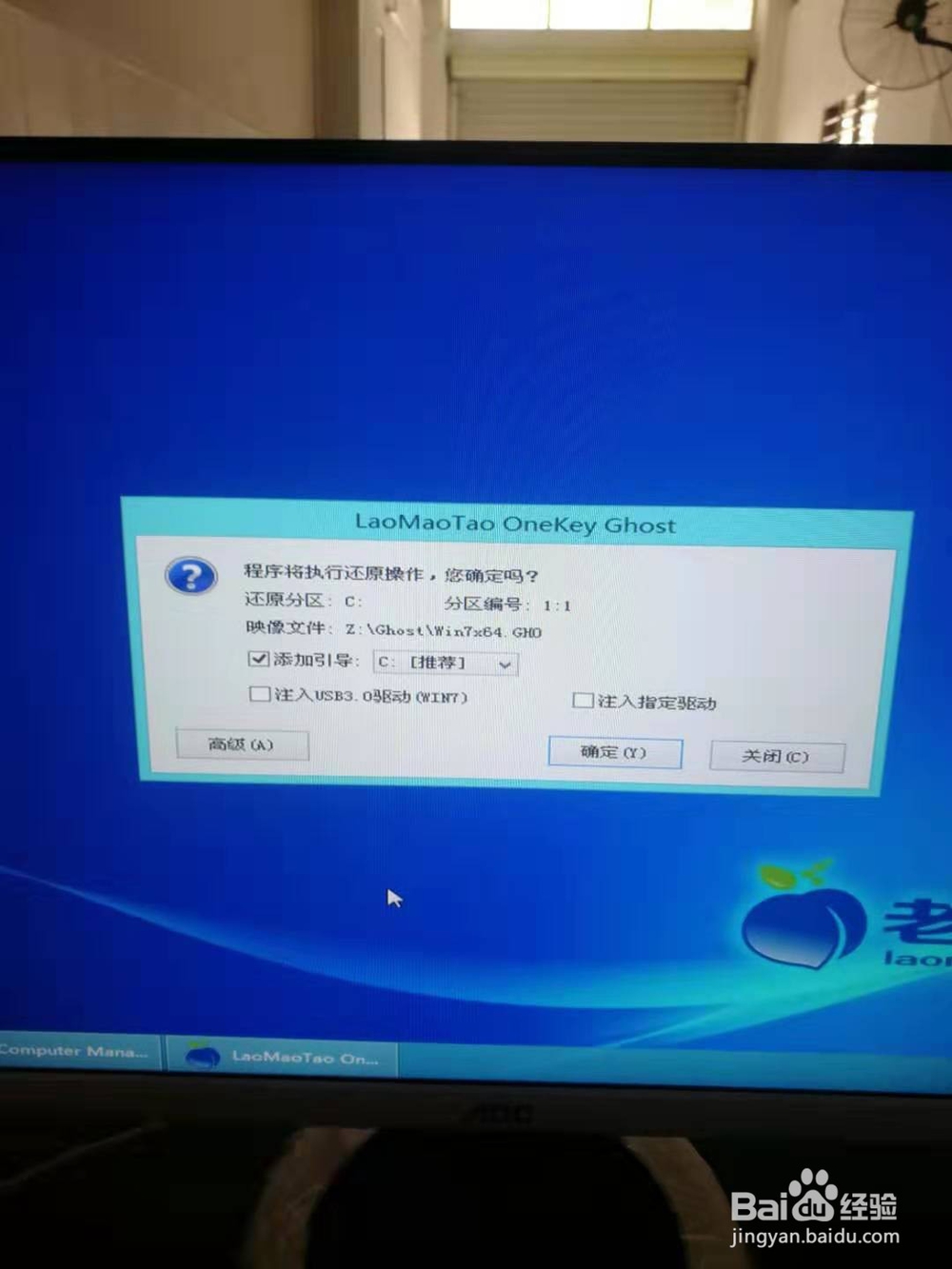
最关键部分
1、注意了,非常关键的一步,打开已经GHOST安装好后C盘,找到C:\Windows\System32\drivers里面的rcraid.sys文件将他备份出来,放到放到硬盘除C盘以外的盘符备用。
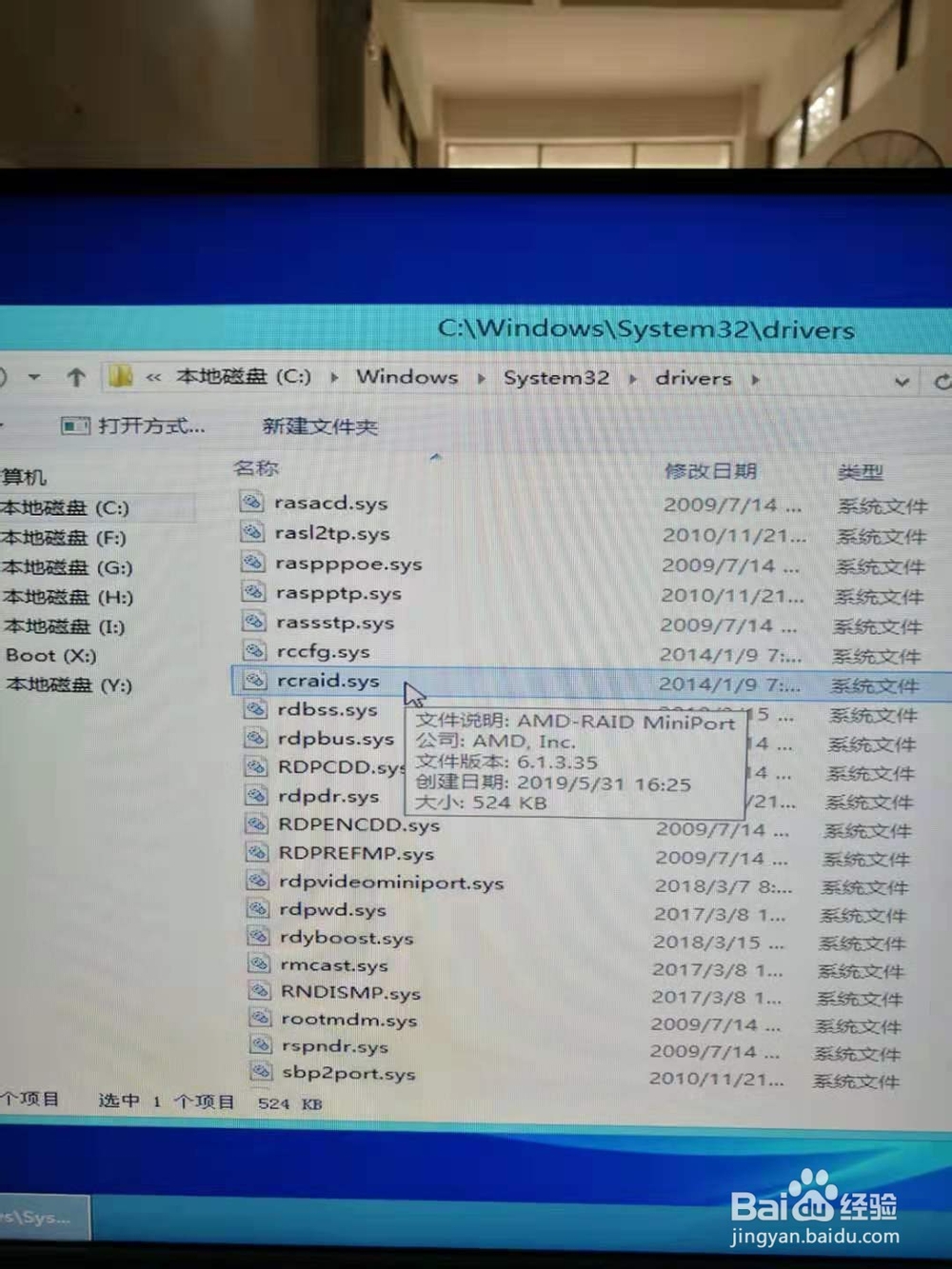
2、然后再次打开PE装机工具,选择win7 安装包,安装到C盘 然后确认。
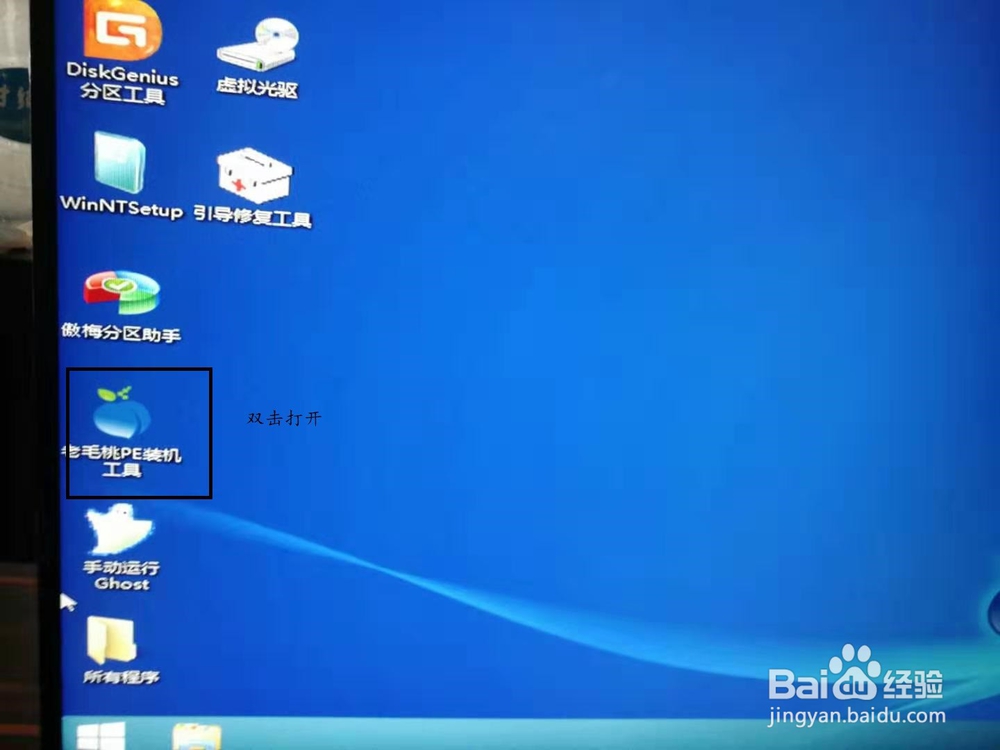

3、勾选注入USB3.0驱动,勾选注入指定驱动,确定会进入下一个界面选择驱动文件页面。
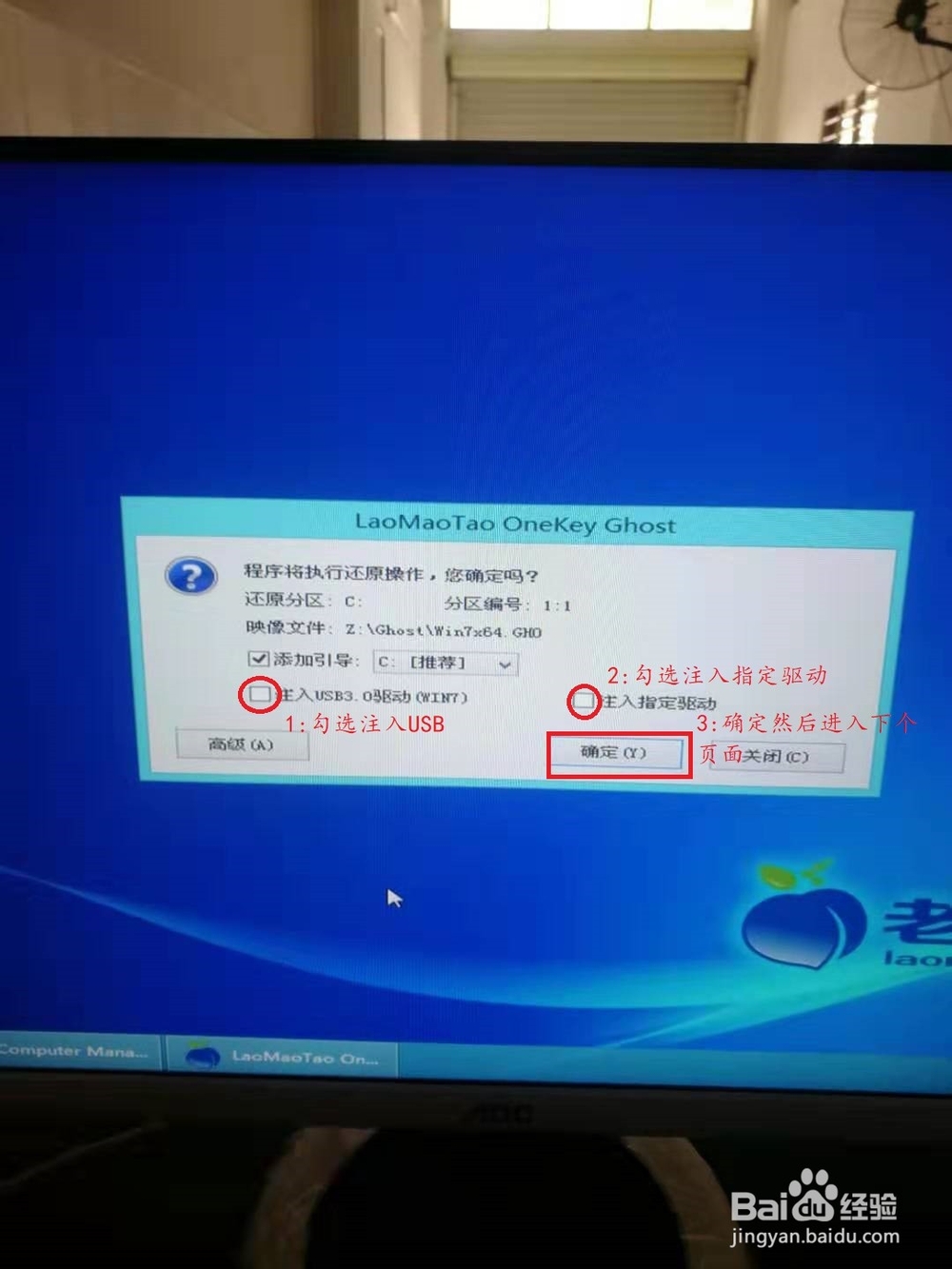
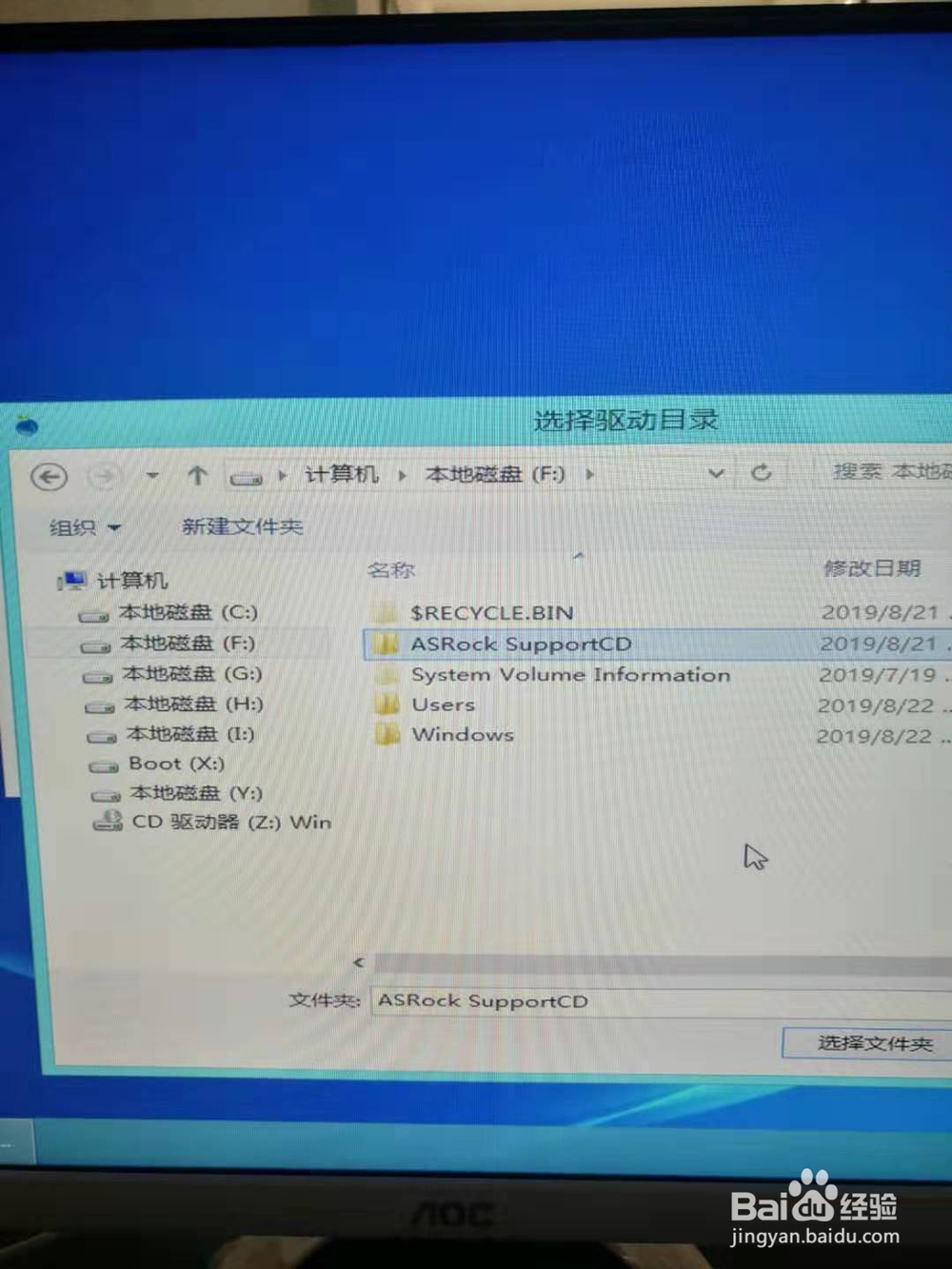
4、选择拷贝好的主板光盘驱动,然后点确定(选择主目录就可以了)然后开始安装,开始安装后请一直关注界面,注意不能重启,点取消重启。
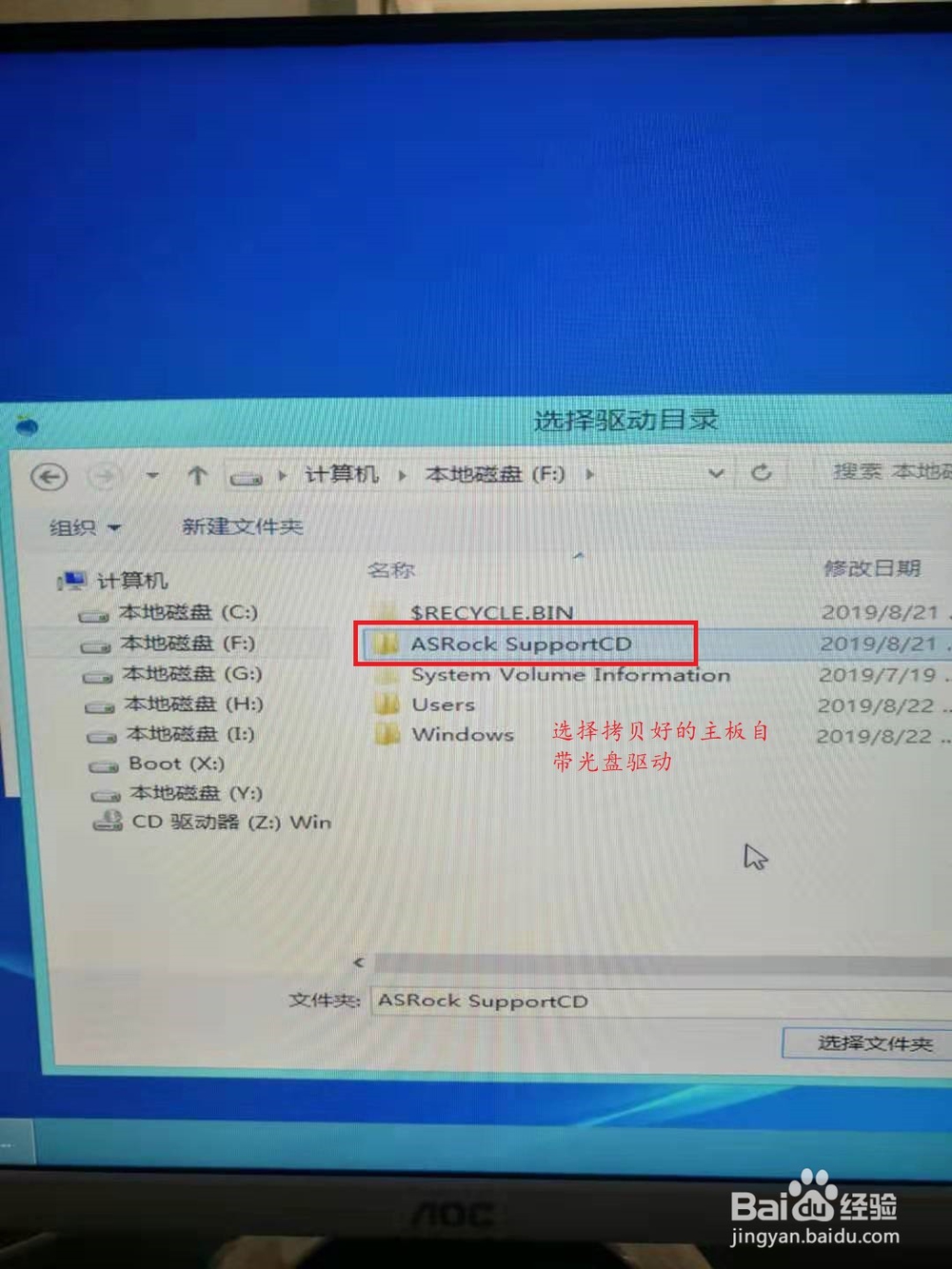
5、不然重启后会出现以下图片上的问题,如果已经重启请重新进入PE系统完成接下来的操作。

6、取消重启后拷贝之前备份好的rcraid.sys文件放回到C:\Windows\System32\drivers因为注入主板驱动后会更改rcraid.sys这个文件。
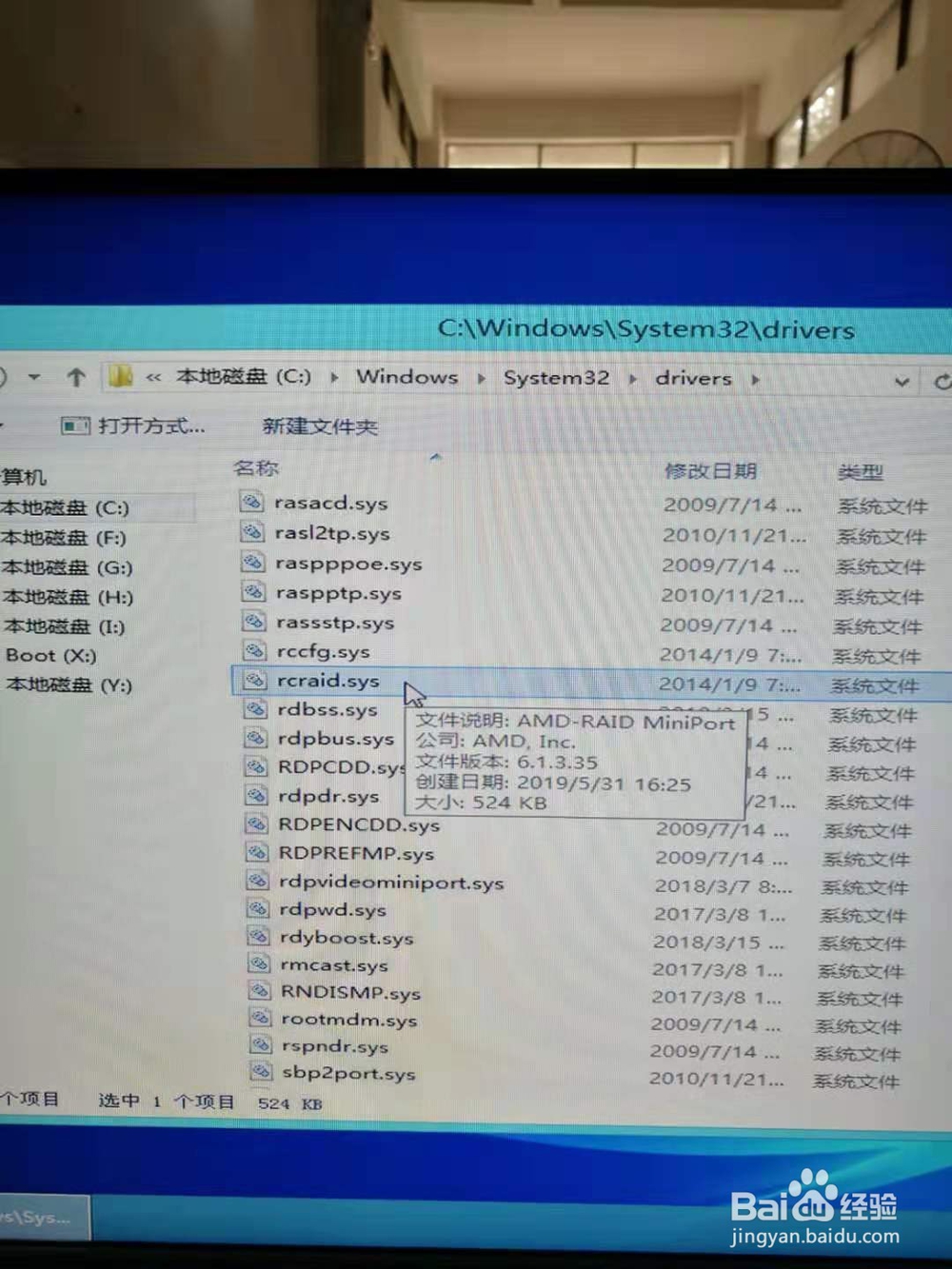
7、把备份的rcraid.sys文件拷贝回原来的目录就可以重启了。
8、重启自动动进入win7自动安装,完成驱动安装后的页面可能会出现蓝屏,蓝屏没关系,只要驱动可以安装完就没问题,重启就可以进入系统,开始进入系统时间可能会慢一点。
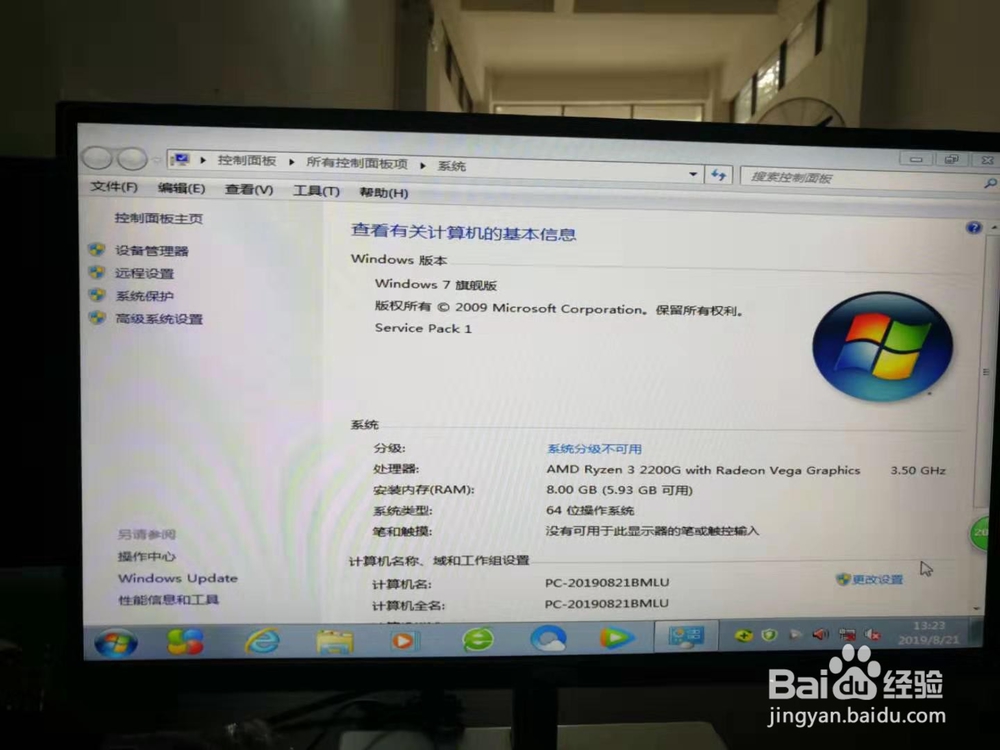
9、USB驱动可以用,显卡没有驱动,建议去AMD官网下载一个自动选择安装的程序安装显卡驱动。